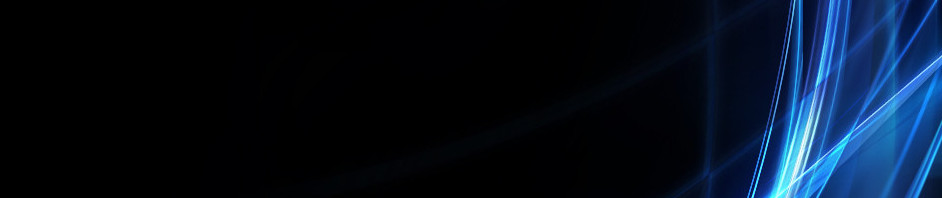Cara Membuat LKPD dalam bentuk Google Form
Abdul Holik Kurniawan Wuwungan (151420069)
5c - Pendidikan Guru Sekolah Dasar (PGSD)
Assalamualaikum Warahmatullahi Wabarakatuh
Google Formulir adalah perangkat lunak administrasi survei yang disertakan sebagai bagian dari rangkaian Penyunting Google Dokumen berbasis web gratis yang ditawarkan oleh Google.
Google Form Sendiri memilik beberapa manfaat salah satunya yaitu menjadikannya LKPD untuk menunjang proses pembelajaran. Kalian pasti penasaran bagaimana cara membuat LKPD Google Form
Simak Video Berikut !
Link LKPD (Password : 123456)
Cara membuat Form Absensi di Zoho.com
Cara membuat absen di Zoho Form diperlukan dalam bidang pendidikan maupun pekerjaan. Absen online ini dimaksudkan untuk mengetahui siapa murid atau karyawan yang tetap bekerja dari rumah. Cara membuat absen di Zoho Form cukup dibutuhkan. Apalagi di masa pandemi saat ini, masih banyak di antara sekolah hingga kantor yang menerapakan belajar online atau mempekarjakan karyawannya di rumah sebagai langkah pencegahan penularan Covid-19. Untuk itu, cara membuat absen online di Zoho Form diperlukan guna mengumpulkan daftar keanggotaan yang hadir dalam kelas maupun pekerjaan. Dengan fitur ini, guru maupun pimpinan perusahaan bisa mendata murid maupun karyawannya yang tetap belajar atau bekerja di rumah masing-maing.
Membuat Zoho Form untuk kepentingan ansensi contohnya, berikut langkah - langkahnya :
1. Kunjungi website https://www.zoho.com/id/forms/, Maka akan muncul tampilan seperti ini
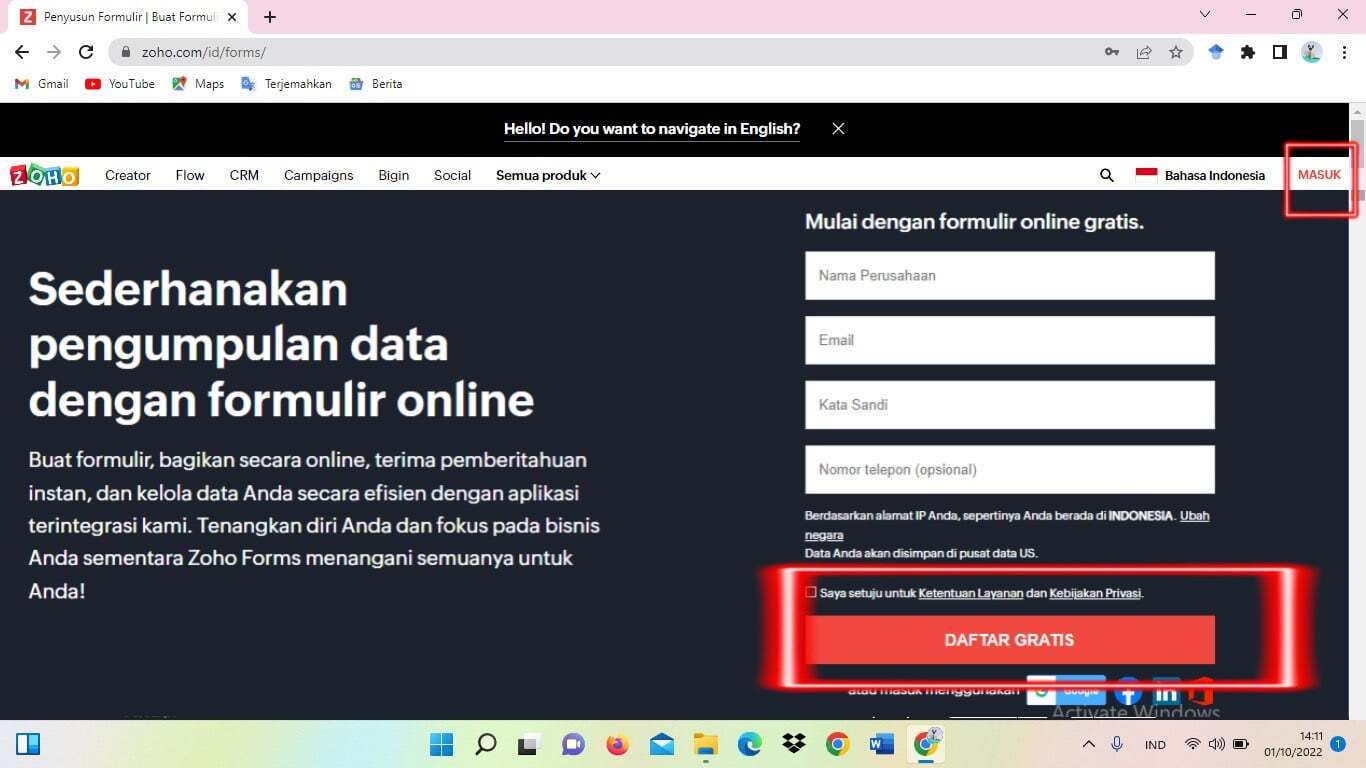
Jika sudah muncul seperti tampilan di atas, anda bisa Masuk terlebih dahulu bagi yang sudah punya akun zoho atau Daftar bagi yang belum mempunyai akun zoho dengan mengikuti instruksi yang ada.
2. Setelah anda Masuk klik menu Forms, Kemudian Klik New Form.
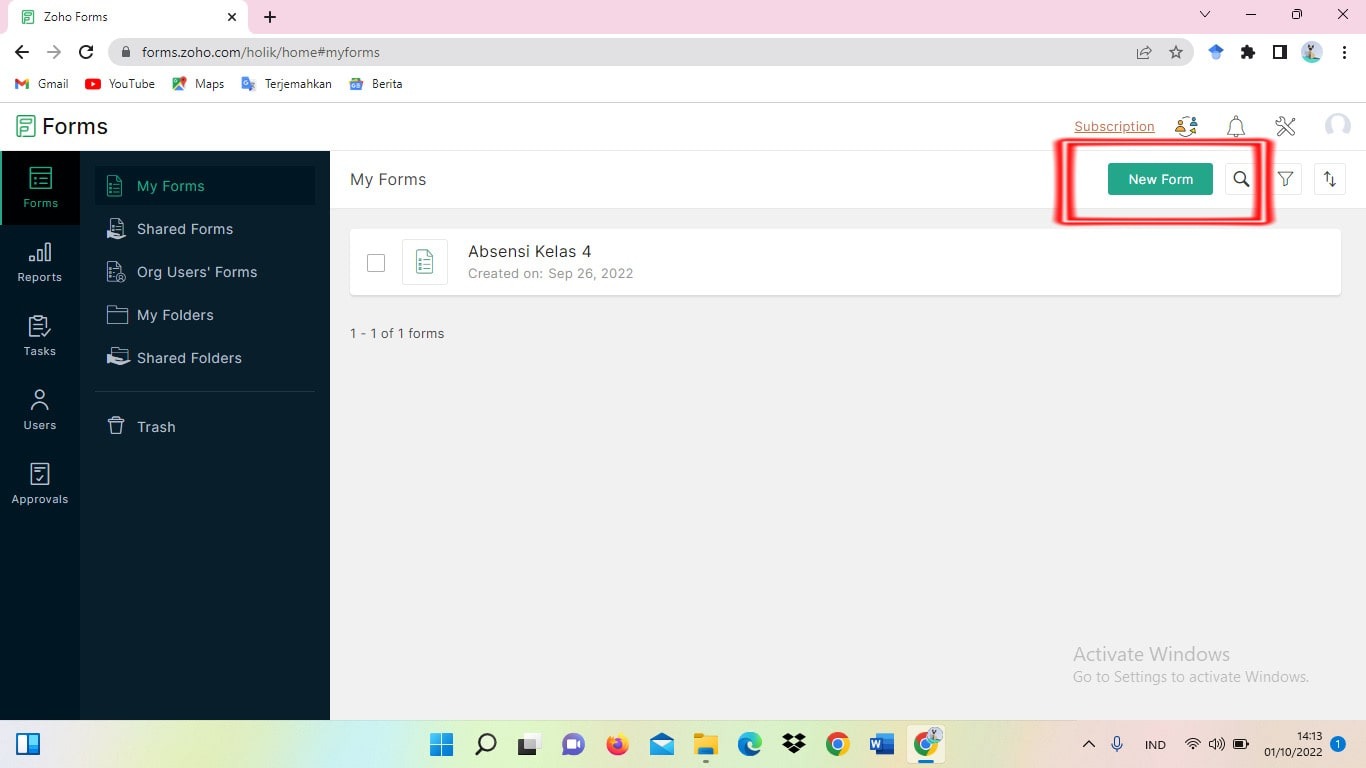
3. Kemudian anda akan mendapatkan tampilan sepert ini
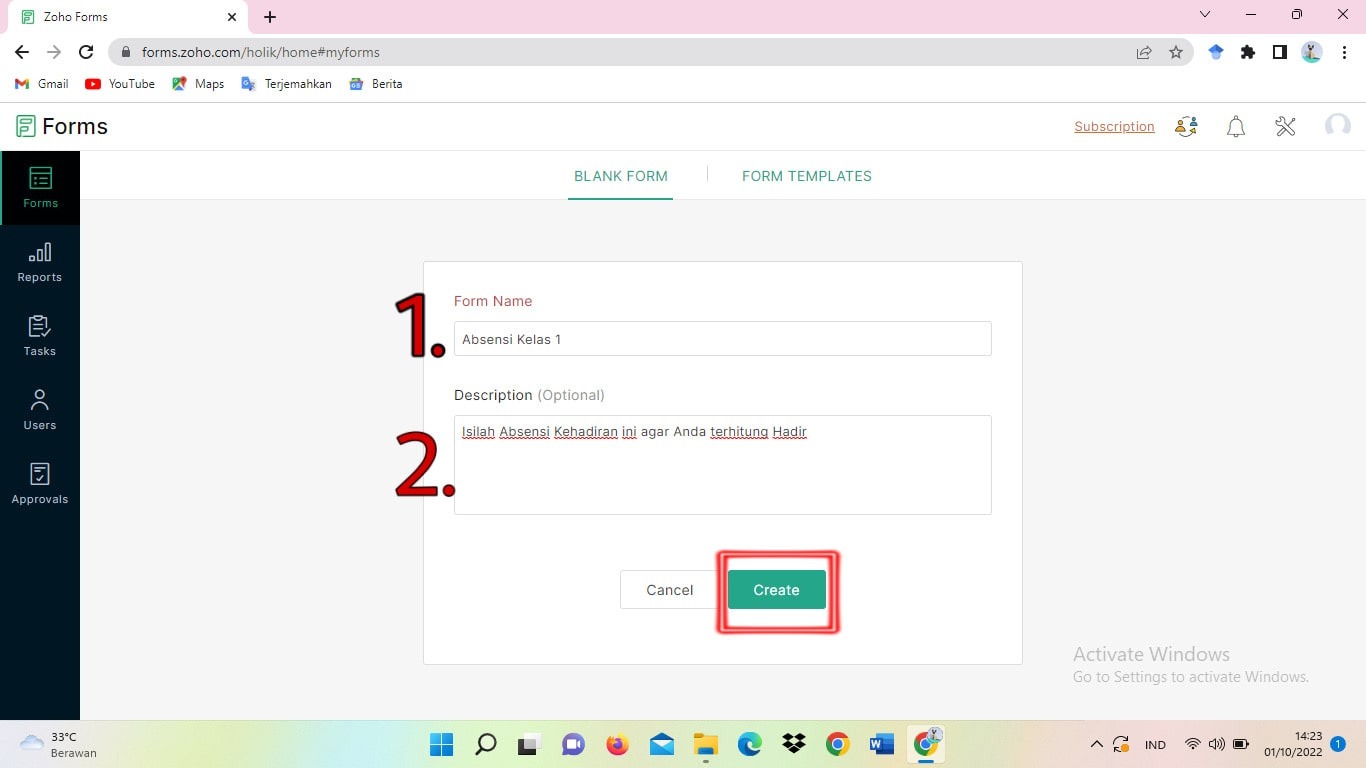
Untuk Form Name anda bisa mengganti sesuai dengan apa yang anda inginkan, begitupun pada bagian Description dan setelah itu anda klik Create. Kemudian anda akan mendapatkan tampilan yang terdiri dari Builder, Rules, Settings, Themes, Share, Intergrations Aprovals. Di bagian Builder terdiri atas Basic Fields dan Advanced Fields.
Pada bagian absensi tentunya kita memerlukan beberapaa bagian misalnya Nama Siswa, NISN, Kelas, Semester, Tanda Tangan, dan Foto Kegiatan.
4. Langkah selanjutnya adalah mengklik bagian Name yang ada pada Basic Fields, maka kita akan mendapatkan tampilan seperti dibawah ini.
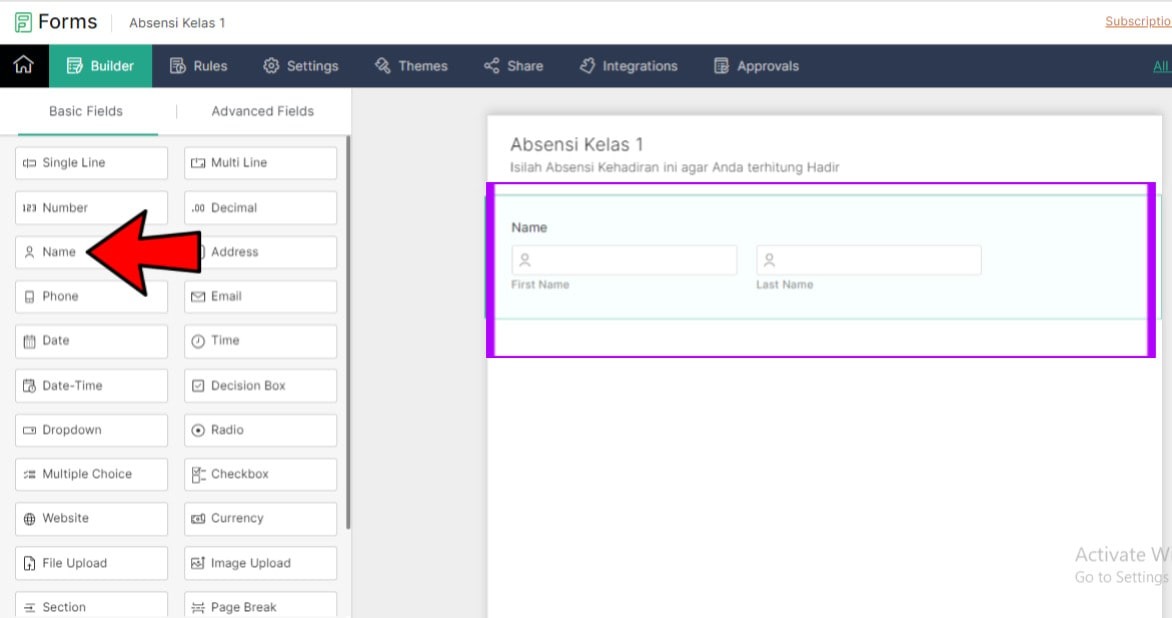
5. Sesuai dengan judul di atas membuat absensi maka kita menyesuaikan bagian yang ada dalam form tersebut sesuai kebutuhan absensi kelas. Setelah itu, kita bisa menyesuaikan pengaturan yang terdapat pada form bagian Name dengan cara mengklik form tersebut seperti pada gambar dibawah. Untuk bagian Field Label kita bisa menggantinya dengan Nama, kemudian pada bagian Name Elements kita bisa menyesuaikan dengan nama depan, tengah maupun belakang jika di perlukan, dan jangan lupakan untuk mencentang Mandatory jika form tersebut wajib di isi. setelah itu klik Save.
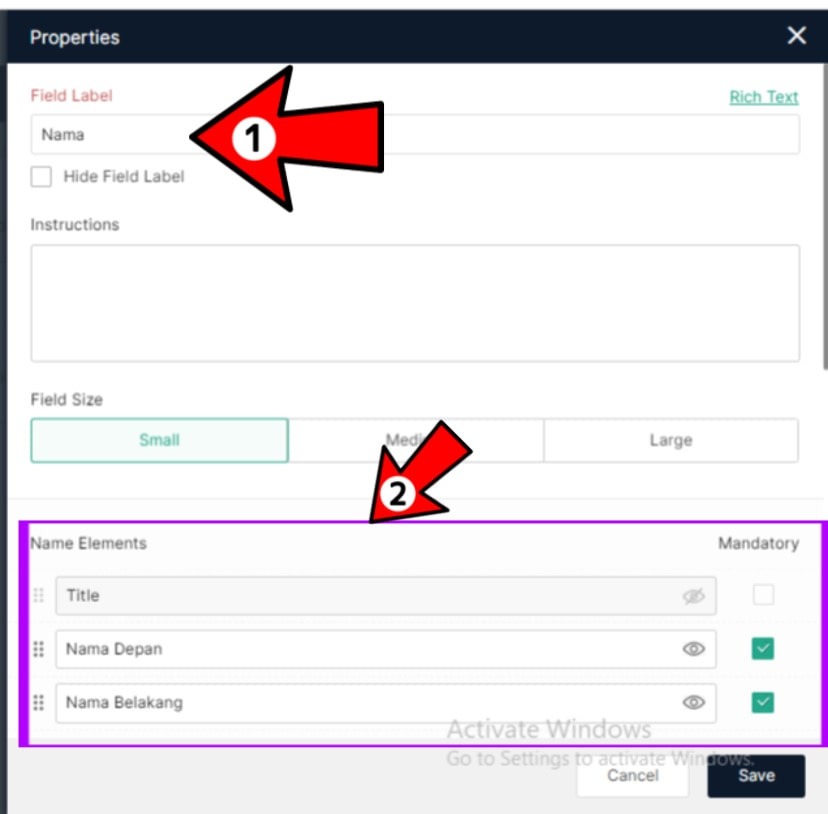
6. Form Selanjutnya yang akan di buat adalah Bagian NISN. Untuk NISN kita bisa memanfaatkan Form Number. Untuk cara menyesuaikannya sama dengan sebelumnya.
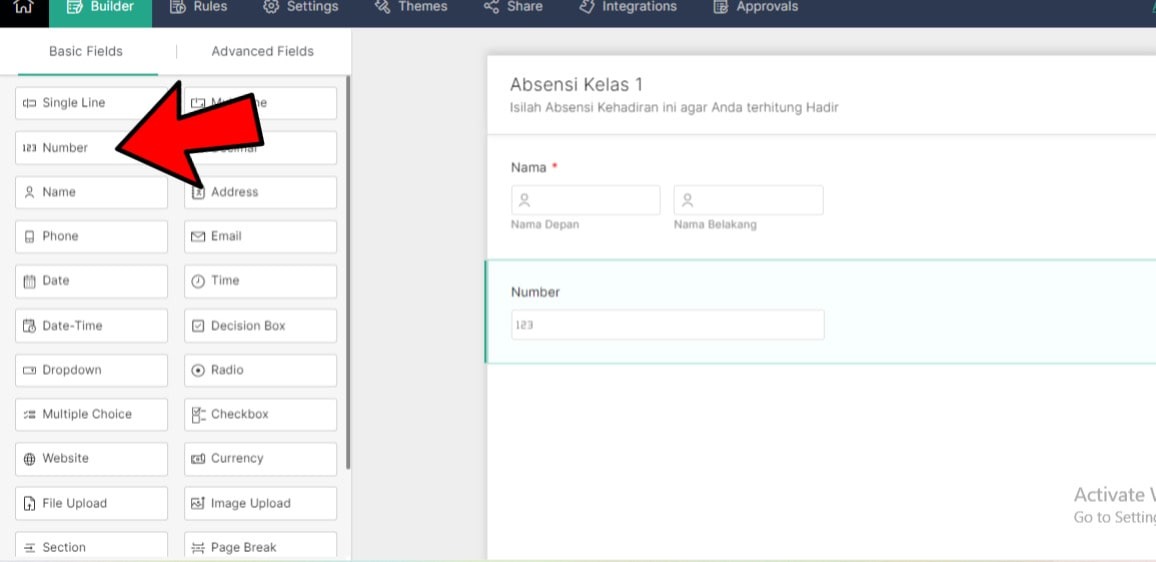
7. Untuk Bagian Kelas, Kita bisa memanfaatkan Form Dropdown. di form ini kita bisa menyesuaikan jumlahnya dengan berapa banyak kelas yang ada.
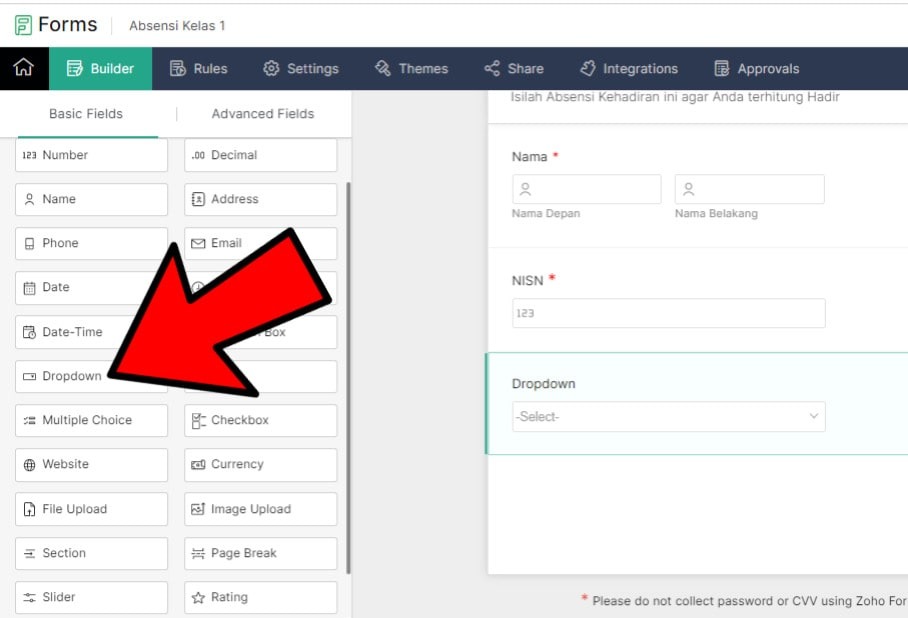
8. Untuk bagian Semester kita bisa menggunakan Form Radio. Kita bisa menyesuaikan dengan cara yang sam dengan form sebelumnya.
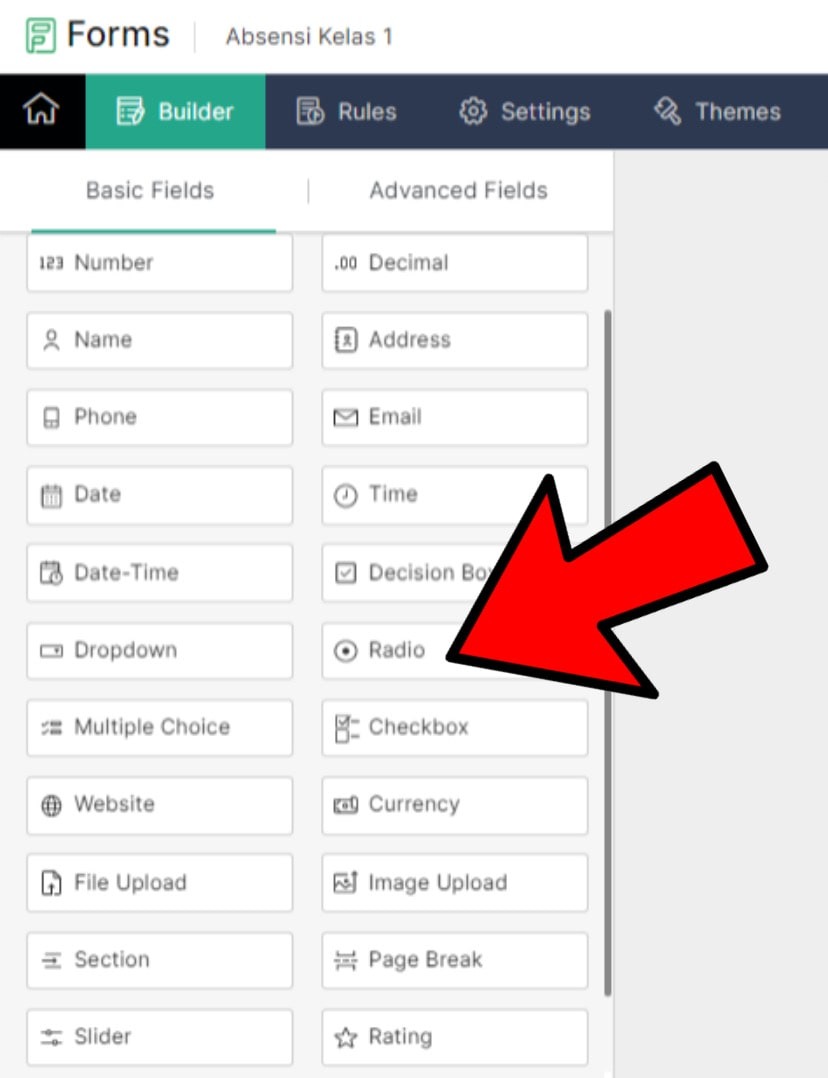
9. Untuk bagian Tanda Tangan, kita bisa memanfaatkan Form Signature yang terdapat di Advanced Fields.
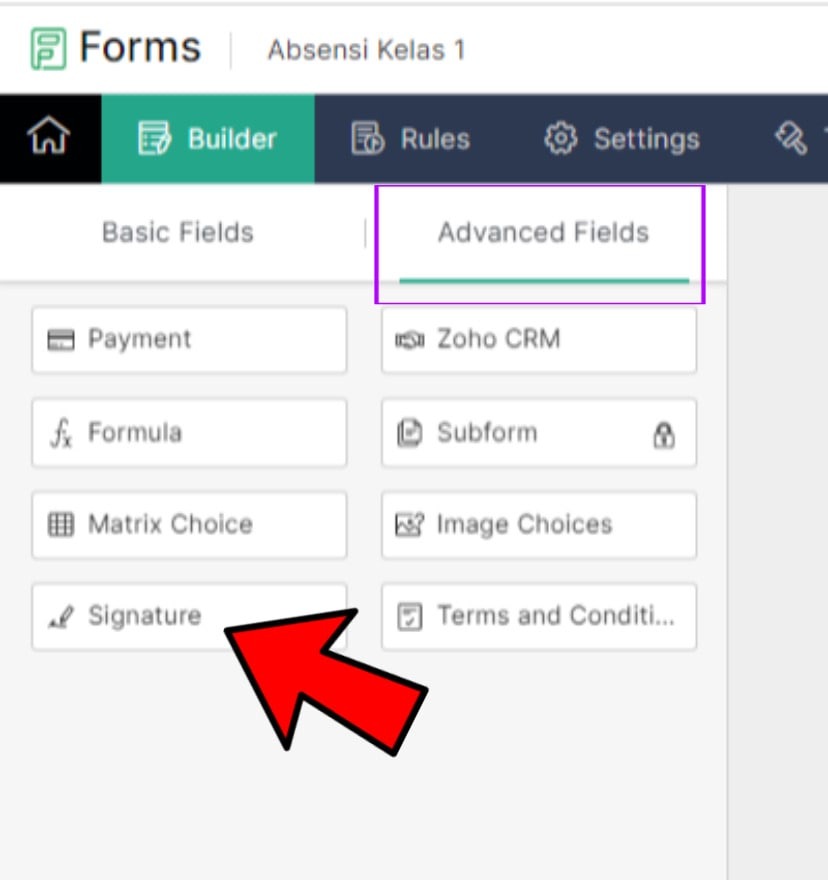
10. Untuk bagian Foto Kegiatan, Kita bisa menggunakan Forms Image Upload yang terdapat pada Basic Fields dan juga kita bisa menyesuaikannya.
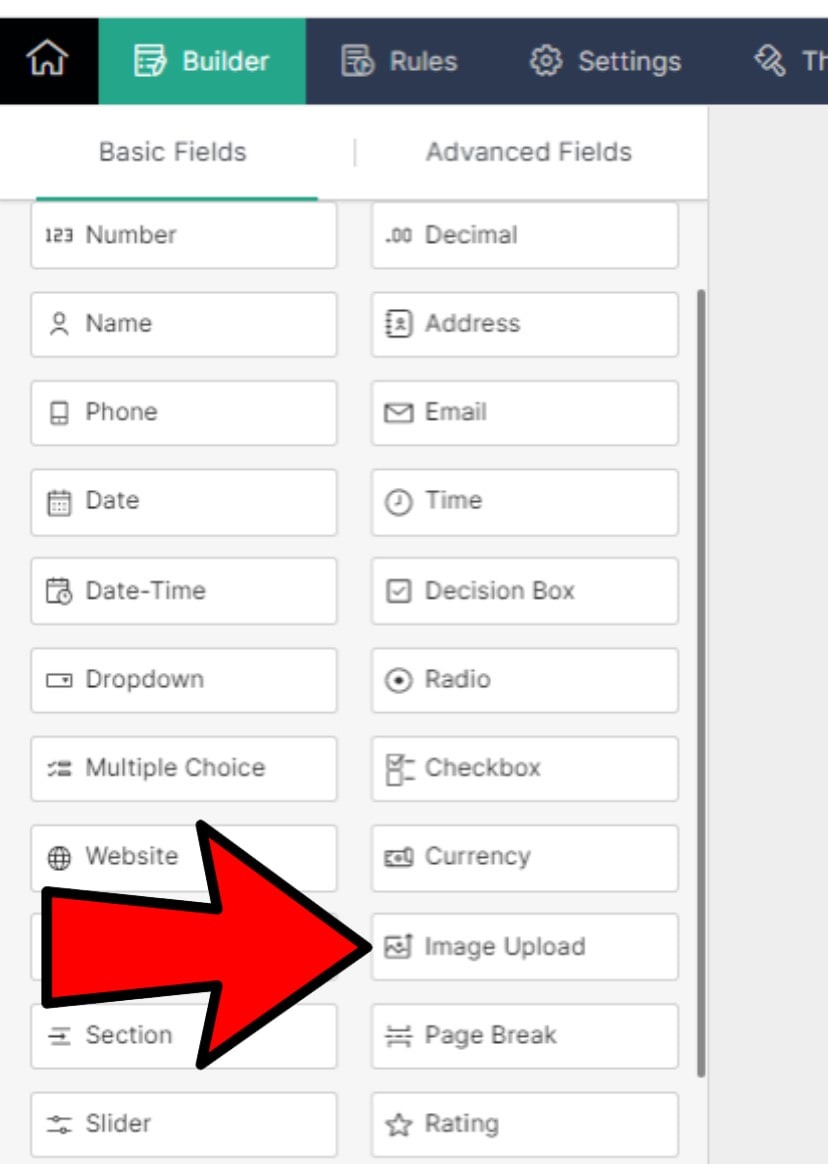
11. Untuk mempercantik Form Absensi kita bisa menerapkan tema - tema yang tersedia secara gratis yaitu dengan cara Klik Themes kemudain pilih menurut anda tema yang cocok kemudian tekan apply.
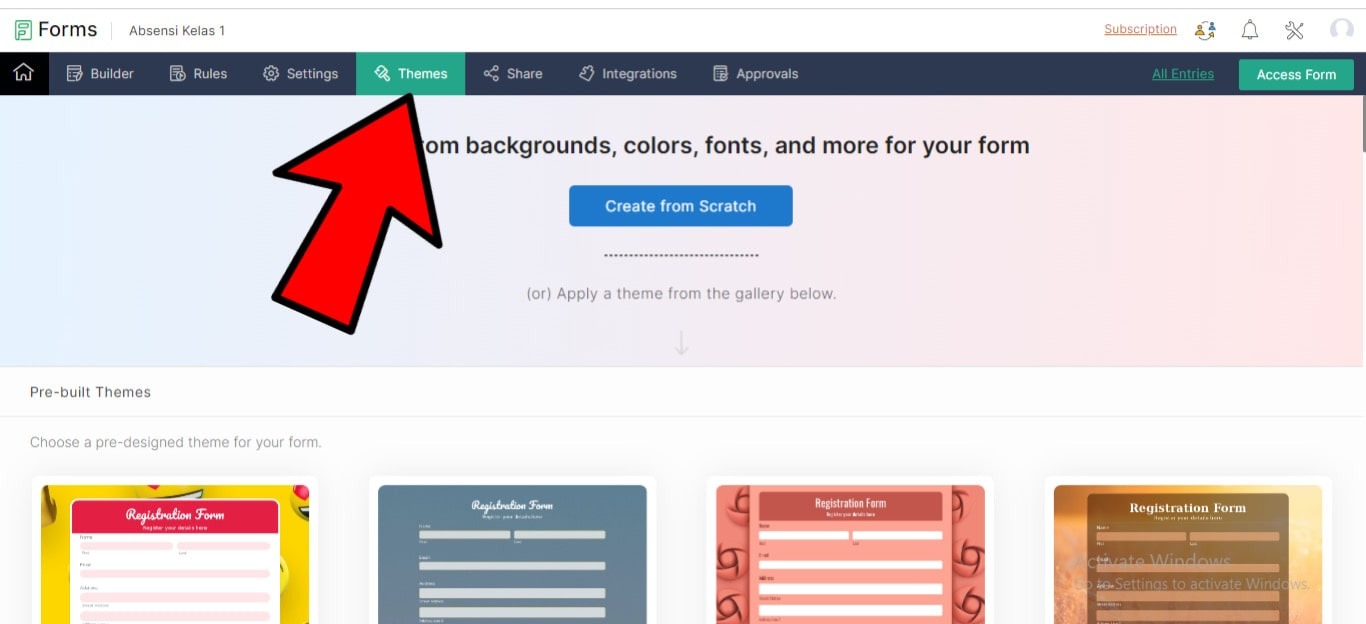
Volia Form absensi ada sudah jadi.
12. Setelah Form absensi telah jadi, kita bisa membagikannya kepada siswa dengan cara Klik Shares kemudian salin link absensi tersebut dan kirimkan.
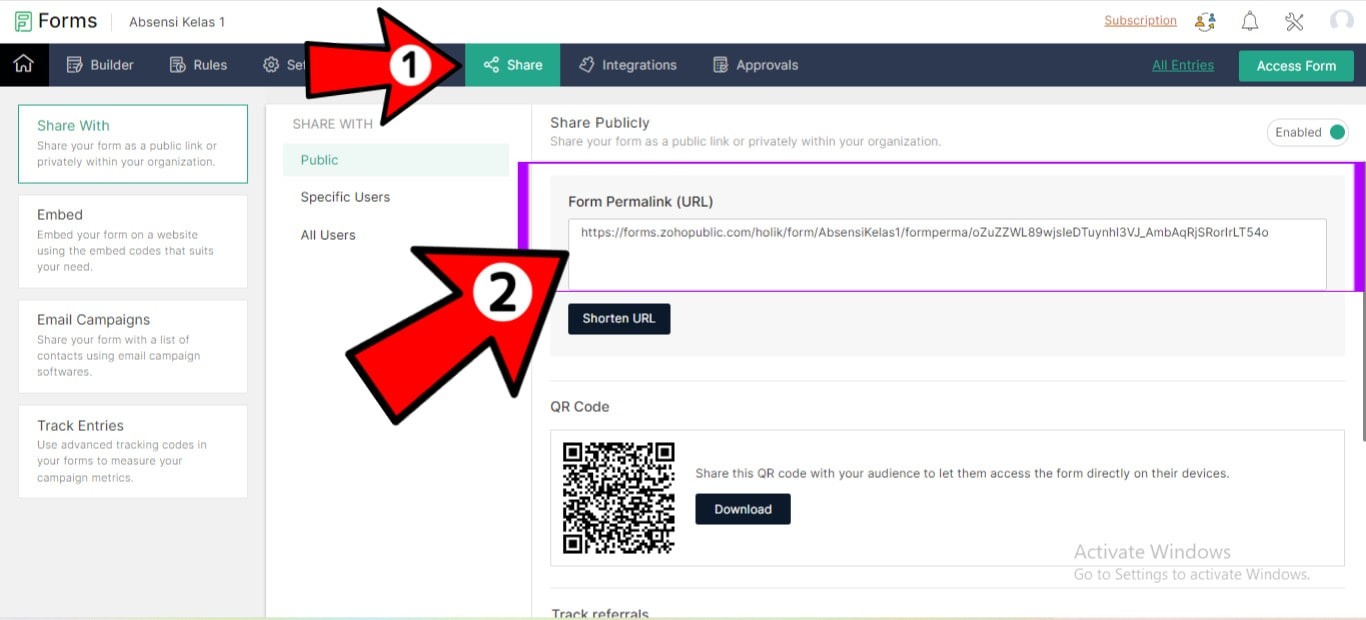
Jadi itulah cara membuat absensi ada website zoho.com, mohon maaf bila cara di atas jauh dari kata sempurna.
Link Absensi : https://forms.zohopublic.com/holik/form/AbsensiKelas1/formperma/oZuZZWL89wjsIeDTuynhl3VJ_AmbAqRjSRorIrLT54o
Kategori
- Masih Kosong
Arsip
Blogroll
- Masih Kosong